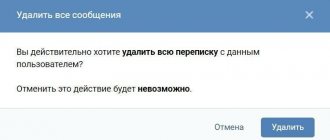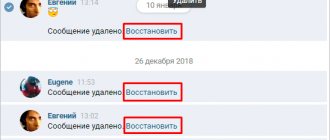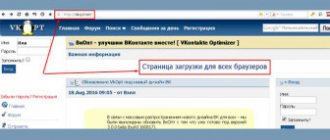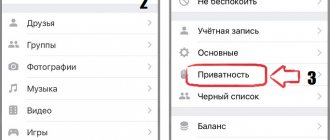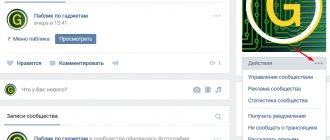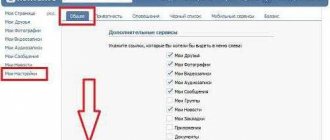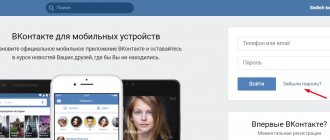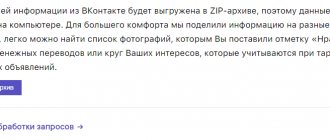Как восстановить удалённую музыку в ВК – подобный вопрос особенно актуален, когда пользователь не помнит имени исполнителя и не знает названия песни. То есть, отыскать потерянную композицию самостоятельно и повторно добавить её в треклист не получится.
Поставленная задача не так проста, как выглядит изначально, поскольку социальная сеть не заинтересована в хранении ненужной клиенту информации избавляется от неё практически одновременно с владельцем учётной записи.
Но сказанное не означает, что ситуация безнадёжна. Несколько способов выйти из сложившегося положения предусмотрено. А итоговый результат зависит лишь от активности и настойчивости пользователя, решившего вернуть утерянные файлы и аудиозаписи. Чем выше окажется желание справиться с возникшими затруднениями, тем вероятнее достижение успеха.
Чтобы восстановить аудиозаписи в ВК, следует присмотреться к сложившейся ситуации. Существует несколько вариантов развития событий:
- удаление произошло только что;
- песня исчезла из списка несколько часов или дней назад;
- время после очистки треклиста превышает неделю.
В первом случае потребуется нажать плюс, расположенный рядом с композицией. Но подобный подход допустим лишь в ситуациях, когда пользователь передумал сразу после удаления и не успел обновить страницу.
Если страница обновилась или закрылась, воспользоваться быстрым восстановлением не удастся. В подобных случаях остаётся обратиться в службу поддержки и сообщить о случившемся. Чем быстрее пользователь пойдёт на контакт с агентами ВК и отправит сообщение, тем выше вероятность положительного решения. Важно подчеркнуть, что текст обращения обязан содержать подробное описание сложившейся ситуации и указание песни, которую нужно вернуть или точного времени удаления. Чем больше сведений сообщит пользователь, тем эффективнее окажется полученная помощь.
В третьем случае остаётся искать песню самостоятельно. Если её название неизвестно, стоит посетить специализированные порталы, помогающие опознать и найти трек.
Восстановление с помощью компьютера
Напомним самый простой способ восстановления информации на Android – с помощью компьютера и сканирования системы. В этом случае можно считать, что жёсткие диски смартфона или планшета проверяются так же как и обычная флешка или USB-накопитель.
В случае же потери данных из внутренней несъёмной памяти следует:
- С помощью специального кабеля, который обычно идёт в комплекте с гаджетом, подключиться к ПК;
- Подождать, пока система автоматически установит нужные драйвера (если это не произошло раньше, при предыдущих подключениях к компьютеру);
- Выбрать на смартфоне (планшете) «Подключение к USB-накопителю»:
Выбор присоединения мобильного устройства к ПК
- Скачать, установить и запустить соответствующую программу для восстановления файлов.
Программа Recuva
Одним из лучших вариантов для восстановления системы на ПК является Recuva – бесплатная программа, работающая при подключении смартфона к компьютеру.
Скачать её можно на официальном сайте: www.piriform.com/recuva .
Действует она следующим образом:
- После запуска открывается окно с типами файлов, требующих восстановления;
- Выбрав данные, которые программа будет искать во время сканирования, можно включить дополнительно углублённый анализ. В этом случае Recuva восстановит больше информации, хотя это потребует нескольких часов поиска;
- После завершения сканирования на экране ПК появляется список файлов, которые подлежат восстановлению. Убедившись в том, можно ли вернуть нужную вам информацию (она будет отмечена зелёным), отметьте её и продолжите работу программы;
- Восстановленные файлы перенесите обратно на мобильное устройство.
Программа 7-Data Android Recovery
Популярным приложением, восстанавливающим потерянные и удалённые файлы со смартфонов и планшетов, является 7-Data Android Recovery. Назначением программы является работа именно с устройствами на ОС Android.
По своей функциональности она напоминает Recuva, но способна работать с любым видом внутренней памяти. А, значит, восстановить информацию можно не только с внешнего или внутреннего накопителя, но даже из ОЗУ устройства.
Восстановление удалённой информации с помощью 7-Data Android Recovery
После установки программы запускается сканирование гаджета, после которого перед вами окажется всё тот же перечень восстанавливаемых файлов. При этом удалённые фото даже можно увидеть в режиме «превью», вернув только те из них, которые вам действительно нужны.
После окончания работы программы данные возвращаются на устройство.
Восстановление файлов в мобильном устройстве
Иногда возможности подключения гаджета нет, а файлы нужно восстановить или хотя бы попытаться это сделать очень срочно. В этом случае стоит скачать специальные приложения, которые работают с телефона.
Правда, некоторым из них для запуска и восстановления понадобятся «права суперпользователя» или доступ root – однако стоит знать, что это автоматически снимает заводскую гарантию с вашего смартфона или планшета.
Корзина
Простым способом получить обратно удалённую информацию на смартфоне, является использование «корзины». Её принцип действия похож на аналогичную программу для ПК:
- Удаляемые данные помещаются в хранилище;
- При необходимости восстановления файлы можно вернуть на то же место;
- Через некоторое время (задаваемое пользователем) информация удаляется.
Программа работает без root и достаточно просто возвращает файлы на место. Пользоваться ей удобно, однако, если данные уже пропали, установкой «Корзины» их уже не вернуть.
Чтобы предотвратить пропажу информации, следует заранее скачать приложение Dumpster – Recycle Bin и запустить на смартфоне (планшете).
Программа Recycle Bin (Корзина)
После установки программы любой файл, находящийся в «корзине», но ещё не удалённый из неё, можно восстановить, просто зайдя в приложение и выбрав нужные данные. Но уже после удаления придётся заниматься восстановлением, используя другие способы.
GT Recovery
Ещё одна программа, которая работает на гаджетах любых брендов, устанавливающих на своей продукции Android (то есть практически на любом смартфоне, кроме Apple и Nokia), является GT Recovery.
Она предоставляется производителем бесплатно, а найти приложение можно в магазине Google Play.
С помощью программы восстанавливаются файлы любого типа – фото, видео или тексты. Отзывы о нём свидетельствуют о высоком проценте восстановления, особенно если после удаления или потери прошло немного времени.
Некоторым недостатком можно назвать необходимость доступа root, однако:
- При наличии инструкции для вашего гаджета или небольшой бесплатной программы получить права суперпользователя вполне реально (например, для самсунг следует использовать приложение Odin);
- Есть версии, для которых root не требуется (GT Recovery no Root)
Интерфейс программы GT Recovery no Root
Undeleter
Ещё одним надёжным вариантом восстановления файлов прямо с телефона или с планшета является приложение Undeleter. Оно скачивается с Google Play и существует в 2 вариантах: платном и бесплатном.
Свободная версия позволяет восстановить удалённые изображения, платная – любые данные как с флеш-карты, так и из внутренней памяти. Управлять восстановлением достаточно просто:
- После выбора нужной папки проводится сканирование и выдаётся список подлежащих восстановлению файлов;
- Выбрав нужные данные, их восстанавливают в то же место, где они находились до удаления.
Работа программы Undeleter на Android
Недостатком программы является наличия доступа root для работы Undeleter. Зато устанавливать её, как и предыдущее приложение, можно уже после того, как файлы были удалены.
Titanium Backup
Существует и ещё один способ решить ситуацию, если пользователь потерял данные и даже удалил системные файлы. Для этого следует скачать бесплатное приложение Titanium backup.
Оно работает практически в том же режиме, что и «Корзина», однако обладает большей функциональностью, восстанавливая:
- Фото и видео;
- Программы (в 2 режимах: только сами файлы, или полный возврат всех настроек, включая сохранения игр);
- Контакты и СМС-собщения. Правда, для возвращения на смартфон телефонных номеров придётся заранее записать их на карту памяти.
Список приложения на Android в программе Titanium Backup
Информация для восстановления сохраняется на карте памяти в папке TitaniumBackup.
Некоторые из этих «бэкапов» можно даже вернуть на новый телефон – кроме настроек операционной системы, так как это способно привести к сбоям работы программного обеспечения.
При просмотре списка приложений и файлов указывается, есть ли для него резервная копия или нет.
При всех достоинствах программы перед «Корзиной» она, как и большинство других восстанавливающих данные приложений, требует прав «суперпользователя».
А при сравнении с программами типа GT Recovery и даже с возвращением информации с компьютера стоит отметить невозможность получить обратно свои файлы, если Titanium backup заранее не установить на устройстве.
Кроме того, файлы для восстановления системы занимают немало места в памяти.
Как удалить все аудиозаписи Вконтакте сразу
Иногда человек решает заново пересобрать свои любимые аудиодорожки, поэтому появляется необходимость удалить все аудиозаписи вконтакте сразу. На данный момент после обновления дизайна сделать это невозможно. Ранее задача решалась при помощи стороннего плагина под названием VkOpt, который открывал возможность дополнительной настройки профиля. Сейчас его функционал после обновления работает не полностью.
Загружать данный плагин лучше с сайта разработчиков. Они сообщают, что работа по восстановлению функций программы продолжается, и вскоре появится вариант, как удалить аудиозаписи Вконтакте списком. Ранее эта процедура выполнялась следующим образом:
- Скачайте приложение с сайта разработчиков.
- Установите плагин в ваш браузер. Сейчас эта процедура происходит автоматически.
- Настройте необходимые функции программы.
- Перейдите в раздел с аудио.
- В правом меню появится новая ссылка с названием «Удалить все».
- Нажимайте ее, и записи со страницы будут удалены.
- Чтобы отобразились изменения, необходимо обновить страницу.
Профилактика
Получив представление о том, что делать, если случайно удалил файл на своём мобильном устройстве, следует заранее подготовиться к таким ситуациям.
То есть установить вспомогательную программу и, желательно, записать на карту памяти несколько запасных вариантов – ведь в момент, когда данные вам понадобятся, доступа может не быть не только к компьютеру, но и к интернету.
А ещё стоит заботиться о сохранности важной информации, время от времени перенося её на более надёжные носители (или хотя бы на тот же ПК, откуда вернуть её будет проще).
Также стоит отметить, что для более полного восстановления данных, независимо от того, как это будет делаться, следует избегать записи в память смартфона или планшета и на флеш-карту до того, как вы получите обратно нужный файл.
Совет:
Иногда лучше даже отключить Wi-Fi и GSM-модуль, из-за которых на устройство может прийти СМС или установиться обновление приложения.
Как восстановить удалённые файлы на Андроид
Восстановление удалённых картинок, фотографий, а также видео. Сохранение восстановленных файлов и возможность их отправки на почту.
Бывает, что на телефоне с операционной системой Android «случайным образом» удалились файлы в результате действий пользователя или глюков самого телефона, а на компьютере копии не осталось. Файлы могут быть различного назначения: аудио, документы и т.д. И их очень жалко терять безвозвратно. Что делать в этом случае? Читай в нашей статье.
Дополнительная информация
Если пользователь не может разобраться, как восстановить музыку в ВК после удаления, ему следует пообщаться с агентами поддержки социальной сети и уточнить у них, почему не возвращаются аудиозаписи.
Скачивать и устанавливать специальные приложения, позволяющие вернуть треклист, не следует. С их помощью владелец учётной записи не вернут возможность слушать музыку. Он получит одни неприятности:
- потерю финансов, если программа платная;
- потерю личных данных и контроля над аккаунтом;
- занесение на компьютер или смартфон вирусов.
Конечно, некоторые предложения не сулят подобных сложностей. Но и дать положительный результат они не способны.
Удалили важные документы, сжатые архивы или цифровые фотографии с флешки? Нужно восстановить данные после форматирования логического раздела NTFS или FAT? Случайно отформатировали жесткий или внешний диск?
Как восстановить удаленные файлы на Андроид с EaseUS MobiSaver: пошаговая инструкция
Прежде всего, вам потребуется компьютер или ноутбук с операционной системой Windows (XP, Vista, 7, 8 и 10), на который нужно установить EaseUS MobiSaver for Android Free
(ссылка на бесплатную версию).
Как только вы узнали, что на смартфоне/планшете удалены важные данные, которые необходимо восстановить, немедленно прекратите им пользоваться, чтобы избежать «затирания» помеченных для окончательного удаления файлов новыми. Так вы повысите шансы восстановления информации.
Восстанавливаем удаленные данные на Андроид в 4 простых шагов:
Запускаем на компьютере программу EaseUS MobiSaver for Android Free, и подключаем к нему смартфон/планшет с помощью USB-кабеля. Лучше использоваться штатный «шнурок» от производителя. После этого жмем на кнопку «Далее» (Next). Программа распознает и подключит ваше устройство на Android.
После подключения смартфона/планшета на базе Android к компьютеру, программа EaseUS MobiSaver for Android Free распознает его и начнет автоматическое сканирование встроенной памяти (карты microSD) устройства и анализировать маркеры файловой системы. В процессе сканирование программа в режиме реального времени выводит на экран найденные файлы, пригодные для восстановления.
Важно:
прежде чем начать сканирование, убедитесь, что аккумулятор смартфона заряжен минимум на 20%, иначе аппарат может разрядиться до окончания процесса.
Как только процесс сканирования памяти завершен, вы можете посмотреть полный список файлов на Android-устройстве, доступных для восстановления. Для удобства файлы сортируются по типам, предпросмотр доступен в окошке справа – достаточно выбрать нужный файл в списке. Удаленные SMS-ки и контакты помечены красным цветом. Также, можно включить опцию «Показывать только удаленные файлы», чтобы сэкономить время и не просеивать вручную различные служебные данные приложений и ОС, удаленные самой системой.
Выбрав файлы для восстановления, достаточно о и нажать на кнопку «Восстановить» (Recover), чтобы перенести спасенные данные на компьютер. Наконец, просто укажите папку, куда будут перенесены файлы с Android.
Если вы решите сохранить удаленные данные в памяти (или на карте microSD) Android-смартфона или планшета, то убедитесь, что нашли все нужные файлы, иначе оставшиеся на смартфоне могут быть перезаписаны и вы уже никогда не сможете их восстановить.
Работать с EaseUS MobiSaver for Android Free даже проще, чем кажется. Это мощный инструмент восстановления данных поддерживает практически все версии операционной системы Android, имеет простой и понятный интерфейс, работает как со встроенной памятью, так и с картами microSD и, наконец, доступен бесплатно.
Другие новости
Вы произвольно удаляете важную фотографию, файл, изображение, данные и видео? Иногда это случается, когда вы случайно удаляете фотографию с телефона и начинаете искать хороший инструмент, который может восстановить его для вас, вы можете принести вам головную боль. Чтобы решить эту проблему, все, что вам нужно сделать, это загрузить «Восстановить фотографию»: «Изображение», «Видео», «Данные» и «Файл» для Android и сканировать всю внутреннюю и внешнюю память вашего телефона. с помощью этого приложения вы можете восстановить удаленные файлы и старые фотографии с помощью восстановления SD-карты в последнее время и от восстановления usb и вы можете восстановить данные с жесткого диска; с помощью этого инструмента восстановления данных, и вы восстановите все фотографии, удаленные из Garbage, и вы восстановите все удаленные аудио, которые вам не нужны ни ROOT, ни перезапись, и вы будете восстанавливать данные
Восстановление всех удаленных файлов: фотографии Видео и аудио могут восстанавливать ваши удаленные данные, файлы и музыку из вашей внутренней базы данных телефона и восстанавливать их в исходном потоке фото без предварительного резервного копирования, не требуется ПК и не требуется ROOT. Если вы случайно удалили музыкальный mp3 или даже восстановили свой заводские настройки по умолчанию, это приложение поможет вам эффективно восстановить ваши изображения. С помощью этого приложения вы можете восстановить программу, восстановить потерянные файлы, получить восстановление данных и получить бесплатное восстановление.
Восстановление всех удаленных файлов, удаленных или скрытых фотографий бесплатно. Приложение для восстановления удаленных фотографий пытается восстановить все потерянные, удаленные или скрытые фотографии, изображения на вашем смартфоне или на карте памяти. Вы хотите восстановить всю фотографию и восстановить фото и восстановить изображения и восстановить все удаленные файлы Вы должны использовать это приложение «Восстановление всех удаленных файлов»
Восстановите мои данные, сделанные фото с камеры, а также элементы, которые теперь доступны с этим приложением, все, что вам нужно, это загрузить это замечательное приложение на свой мобильный телефон. Это приложение Recovery All File Pro позволяет вам восстанавливать удаленные фотографии сейчас с помощью этого простого Восстановление всех удаленных фотографий может восстановить и восстановить потерянные фотографии и изображения с карты памяти или внутренней памяти. Вы можете использовать его, и вам нужно найти все файлы, удаленные по ошибке, и вы будете восстанавливать изображение, восстанавливать видео и восстанавливать музыку, когда-либо удаленные носители случайно? Это приложение пытается восстановить все потерянные или удаленные фотографии на вашем устройстве. Восстановление фотографий, восстановление видео и восстановление удаленных фотографий.
Это приложение поможет вам восстановить удаленные, фотографии и файлы из хранилища телефона или из внешнего хранилища и восстановить их в своей галерее. одним щелчком мыши вы будете копать в дампах, и вы обнаружите, что ваши данные были удалены.. dont be skeptical Ваши файлы В безопасности и вы можете получить все файлы, удаленные с SD-карты или с жесткого диска и восстановления на вашем телефоне.. все файлы, недавно удаленные по ошибке вы их восстановите.
**** ФУНКЦИИ ****
✓ Нет ROOT ✓ Восстановление фото: — Восстановление удаленных фотографий одним нажатием кнопки. ✓ Сверхлегкое восстановление данных изображений! ✓ Восстановить удаленные файлы с любого уровня громкости — внутреннее хранилище, SD-карту ✓ Сканирование всей памяти, включая SD-карту и внутреннее хранилище ✓ восстановление музыки и аудио недавних удалений
В этой инструкции о том, как восстановить данные на Android в тех случаях, когда вы случайно отформатировали карту памяти, удалили фотографии или другие файлы с внутренней памяти, сделали или случилось что-то еще, из-за чего приходится искать способы вернуть потерянные файлы.
С того момента, когда эта инструкция по восстановлению данных на Android устройствах была впервые опубликована (сейчас, в 2021 почти полностью переписана), некоторые вещи сильно изменились и главное изменение — это то, как работает Android с внутренним хранилищем и как современные телефоны и планшеты с Android подключаются к компьютеру.
Если раньше они подключались как обычный USB накопитель, что позволяло не использовать каких-то специальных средств, подошли бы (кстати, и сейчас лучше использовать именно их, если данные удалились с карты памяти на телефоне, например, здесь подойдет восстановление в бесплатной программе Recuva ), то теперь большинство Android устройств подключаются как медиа-проигрыватель по протоколу MTP и изменить этого нельзя (т.е. нет способов подключить устройство как USB Mass Storage).
В связи с этим, многие способы восстановления данных с Android, работавшие раньше, теперь оказываются неэффективны. Также стало маловероятным успешное восстановление данных с телефона, сброшенного на заводские настройки, в связи с тем, как именно стираются данные и в некоторых случаях включенным по умолчанию шифрованием.
В обзоре — средства (платные и бесплатные), которые, теоретически, еще могут помочь вам с восстановлением файлов и данных с телефона или планшета, подключающегося по MTP, а также, в конце статьи вы найдете некоторые советы, которые, возможно, окажутся полезными, если ни один из способов не помог.
Восстановление данных в Wondershare Dr.Fone for Android
Первая из программ для восстановления для Android, которая сравнительно успешно возвращает файлы с некоторых смартфонов и планшетов (но не всех) — . Программа является платной, но бесплатная пробная версия позволяет посмотреть, а возможно ли вообще восстановить что-то и покажет список данных, фотографий, контактов и сообщений для восстановления (при условии, что сможет определить ваше устройство).
Принцип работы программы следующий: вы устанавливаете ее в Windows 10, 8 или Windows 7, подключаете Android устройство к компьютеру и включаете . После этого Dr. Fone for Android пробует определить ваш телефон или планшет и на него, при успехе проводит восстановление файлов, а по завершении, отключает root. К сожалению, для некоторых устройств это не удается.
GT Recovery for Android
Следующая, в этот раз бесплатная программа, которая может оказаться эффективной и для современных Android устройств — приложение GT Recovery , которое устанавливается на сам телефон и выполняет сканирование внутренней памяти телефона или планшета.
Мною приложение не опробовано (из-за затруднений с получением на устройстве), однако отзывы на Play Market говорят о том, что, когда это возможно, GT Recovery for Android вполне успешно справляется с восстановлением фотографий, видео и других данных, позволяя вернуть хотя бы часть из них.
Важное условие использование приложения (чтобы оно могло сканировать внутреннюю память для восстановления) — наличие , который вы можете получить найдя соответствующую инструкцию для вашей модели Android устройства или же с помощью простой бесплатной программы Kingo Root .
Скачать GT Recovery для Android можно -> .
EASEUS Mobisaver for Android Free
EASEUS Mobisaver for Android Free — бесплатная программа для восстановления данных на Android телефонах и планшетах, очень похожая на первую из рассмотренных утилит, но позволяющая не только посмотреть на то, что доступно для восстановления, но и сохранить эти файлы.
Однако, в отличие от , Mobisaver for Android требует, чтобы предварительно вы получили на вашем устройстве самостоятельно (как это сделать, указывал выше). И только после этого программа сможет выполнить поиск удаленных файлов на вашем андроиде.
Скачать Easeus Mobisaver
for Android Free можно
Если у вас не получается восстановить данные с Android
Как уже было отмечено выше, вероятность успешного восстановления данных и файлов на Android устройстве из внутренней памяти ниже, чем та же самая процедура для карт памяти, флешки и других накопителей (которые определяются именно как накопитель в Windows и других ОС).
А потому вполне возможно, что ничто из предложенных способов вам не поможет. В этом случае рекомендую, если вы этого еще не сделали, попробовать следующее:
- Зайдите на адрес photos.google.com
используя для входа данные учетной записи на вашем Android устройстве. Может оказаться, что фотографии, которые вы хотите восстановить, синхронизированы с учетной записью и вы их обнаружите в целости и сохранности.
- Если вам требуется восстановить контакты, аналогичным образом зайдите на contacts.google.com
— есть шанс, что там вы обнаружите все свои контакты с телефона (правда, вперемешку с теми, с которыми вы переписывались по e-mail).
Надеюсь, что-то из этого окажется полезным для вас. Ну а на будущее — старайтесь использовать синхронизацию важных данных с хранилищами Google или другими облачными сервисами, например, OneDrive .
Примечание
:
ниже описывается еще одна программа (ранее бесплатная), которая, однако, восстанавливает файлы с Android только при их подключении как USB Mass Storage
, что для большинства современных устройств уже неактуально
.
Программа для восстановления данных 7-Data Android Recovery
Когда я в прошлый раз писал о другой программе от разработчика 7-Data, позволяющей восстановить файлы с флешки или жесткого диска, я обратил внимание на то, что у них на сайте имеется версия программы, предназначенной для восстановления данных с внутренней памяти Android или вставленной в телефон (планшет) micro SD карты памяти. Сразу подумал, что это будет неплохой темой для одной из следующих статей.
Скачать Android Recovery можно . При этом, на данный момент программа является полностью бесплатной.
Установка не занимает много времени — просто нажимаем «Далее
» и со всем соглашаемся, ничего постороннего программа не устанавливает, так что в этом плане можете быть спокойны. Поддерживается русский язык.
Подключение Android телефона или планшета для процедуры восстановления
После запуска программы, вы увидите ее главное окно, в котором схематично отображены необходимые действия для того, чтобы приступить:
- Включить в устройстве
- Подключить Android к компьютеру с помощью USB кабеля
Для включения отладки USB на Android 4.2 и 4.3 зайдите в «Параметры
» — «
О телефоне
» (или «
О планшете
»), после чего несколько раз нажмите по полю «
Номер сборки
» — до тех пор, пока не увидите сообщение «
Вы стали разработчиком
». После этого вернитесь на главную страницу настроек, зайдите в пункт «
Для разработчиков
» и включите отладку USB.
Для того, чтобы включить отладку USB на Android 4.0 — 4.1, зайдите в параметры вашего Android устройства, где в конце списка настроек вы найдете пункт «Параметры разработчика
». Зайдите в этот пункт и о.
Для Android 2.3 и более ранних, зайдите в настройки
—
Приложения
—
Разработка
и включите нужный параметр там.
После этого, подключите Ваше Android устройство к компьютеру, на котором запущена программа Android Recovery. Для некоторых устройств нужно будет нажать кнопку «Включить USB-накопитель
» на экране.